WordPress is in de loop der jaren veel gebruikersvriendelijker geworden. Met een paar klikken kun je het installeren en binnen 5 minuten heb je een website online.
Maar voor beginners met weinig technische achtergrond die voor het eerst een website bouwen is dit niet gesneden koek. Je installeert de bestanden in de verkeerde map, zorgt niet regelmatig voor updates of hebt geen goede backup voorziening.
Er komt best veel kijken bij het bouwen van een website. Als je daar geen tijd voor hebt, kun je natuurlijk een WordPress Developer inschakelen, maar je kunt er ook voor kiezen om het zelf te doen. We geven je 11 tips voor WordPress beginners om fouten te voorkomen.
1. De verkeerde WordPress versie kiezen
Wat niet iedereen weet is dat er twee WordPress platformen zijn: WordPress.org en WordPress.com. De .org versie is gratis en biedt veel meer mogelijkheden. Maar je moet wel zelf een hostingpartij regelen en iets meer technische achtergrond hebben om je website te installeren. WordPress.com is een betaalde versie met minder mogelijkheden om zelf plugins te installeren, maar is wel inclusief hosting. Dit artikel gaat over de .org versie.
Bepaal dus eerst wat je wilt. Ik heb daar ook een uitgebreid artikel over geschreven: WordPress.com of WordPress.org, de ultieme gids en welllicht helpt dit bij je keuze.
2. Een te goedkope hostingpartij kiezen
Goedkoop is duurkoop, zegt het bekende spreekwoord. En dat is ook van toepassing op het kiezen van een abonnement bij een hostingpartij. Vaak zie je aanbiedingen voor WordPress hosting voor 1 of 2 euro per maand. Maar voor die prijs kun je geen goede hosting krijgen, met een snelle laadtijd en goede support.
Investeer dus in een goede en betrouwbare hostingpartij, die een goede support heeft als je vragen hebt over je website. Vaak ben je toch wel 5 tot 10 euro per maand kwijt aan het abonnement, afhankelijk van wat je wensen zijn.
3. WordPress uploaden naar een foute map
Je moet altijd goed kijken in welke map je WordPress installeert. Meestal wijst het zich vanzelf en doorloop je bij je hostingpartij een stappenplan om de website te installeren. Maar als je de bestanden zelf via FTP in een map zet, moet je wel de juiste kiezen. Deze map is vaak genoemd naar de domeinnaam en dan vervolgens zie je een map ‘public_html’. Die die map staan dan de bestanden.
In het geval van WPjournalist staat er dan: wpjournalist/public_html/
4. Geen goede backup voorziening
Ik ben een ervaren WordPress gebruiker, maar ik maak ook fouten. En dan is het fijn dat je een backup voor je website hebt. Met een paar klikken kun je een oudere versie van je website terugzetten en dat scheelt veel tijd en frustratie.
Check dus of een hostingpartij een goede backup voorziening heeft. Hoe duurder het abonnement, des te meer backups er vaak worden gemaakt.
Je kunt ook zelf een backup plugin installeren om backups te kunnen maken, maar vaak is het omslachtiger om dan een oudere versie van je website terug te zetten. Bovendien vertraagt de plugin de laadsnelheid van je website.
5. Verkeerde instellen van je navigatie
Veel beginners hebben gedoe met het instellen van de navigatie van hun website. Dat zijn de tabs bovenin waarbij je direct naar andere pagina’s kunt doorklikken.
In het cms van WordPress is het instellen van de navigatie niet moeilijk, maar je moet wel precies weten hoe het werkt. Je doet dit in Weergave > menu.
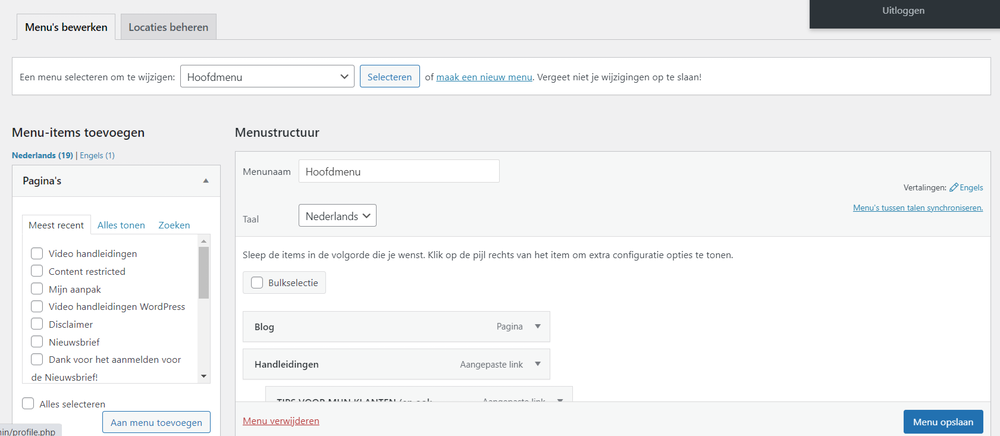
Waar moet je op letten? Bij een installatie van een thema worden vaak meerdere menu’s geladen. Je moet dus bij ‘Een menu selecteren om te wijzigen’ het juiste menu selecteren. Bij de menu-instellingen onderaan staat ‘Automatisch hoofdniveau pagina’s aan dit menu toevoegen’. Je moet dit aanvinken, anders heb je kans dat het navigatiemenu niet zichtbaar is op je website.
Het zijn best veel zaken waar je op moet letten, het is best complex. Dus bekijk een goede handleiding voordat je begint met het aanmaken of instellen van een menu.
6. Onnodige plugins laten staan
Als je een website installeert, moet je nog verschillende plugins downloaden om de website bijvoorbeeld sneller of veiliger te maken. Maar als je een thema installeert, heb je keuze uit nog meer plugins, waaronder ook enkele die je wellicht niet gebruikt. Deze plugins kun je het beste verwijderen, want hoe meer er in je website staan, des te trager je de laadsnelheid van je website wordt. Ook kunnen er meer onderlinge conflicten tussen de plugins ontstaan, waardoor je website niet goed functioneert.
Standaard bij het installeren van WordPress wordt ook de plugin ‘Dolly’ geïnstalleerd. Ooit was dit een van de eerste plugins van WordPress en deze verschijnt als een soort van symbool nog steeds bij de installatie. Maar is dus overbodig.
Je kunt een plugin deactiveren, en beter nog – als je ‘m echt niet meer gebruikt – de plugin verwijderen.
7. Je website niet of te weinig updaten
Het onderhoud en beheer is een belangrijk onderdeel van het runnen van een website. WordPress zelf, maar ook de plugins en het thema moeten regelmatig worden geupdated om de website veilig en betrouwbaar te houden. Doe je dat niet, dan krijg je op een gegeven moment problemen met je website.
Daarnaast word je website minder veilig, want soms kan een hacker via een verouderde plugin inbreken op je website. Zorg dus voor regelmatig updates, minstens een keer per maand.
8. Berichten en pagina’s door elkaar halen
Het is een bekend probleem: veel WordPress beginners weten het verschil niet tussen berichten en pagina’s. Berichten zijn voor tijdgebonden inhoud. Je kunt er bijvoorbeeld nieuwsberichten mee maken of een blog. Pagina’s zijn bedoeld voor statische pagina’s (die niet vaak veranderen): denk aan de pagina’s in de navigatie, zoals Diensten, Over mij, Contact, Pivacybeleid, etc.
Dat verschil tussen berichten en pagina’s is niet voor niets. Als je een nieuwbericht maakt, verschijnt het na publicatie automatisch bij de andere berichten.
9. Je contactformulier niet checken
Veel websites hebben een contactformulier waarin bezoekers een vraag kunnen stellen of een dienstverlening aanvragen. Je kunt een contactformulier bijvoorbeeld aanmaken met het installeren van de plugin Contactform 7.
Het komt echter voor dat na een update van die plugin of WordPress zelf het contactformulier niet meer werkt. Zonder het zelf te weten ben je dan niet meer voor je klanten bereikbaar. Het is dus zaak om regelmatig je contactformulier zelf te checken door deze in te vullen en kijken of je dan een reactie binnenkrijgt.
10. Je website niet voor SEO optimaliseren
Het zou zonde zijn als je een mooie website niet wordt bezocht. Begin dan meteen met SEO (Search Engine Optimization). Dit zorgt ervoor dat om hoger te scoren in zoekmachines, zodat meer gebruikers je website vinden. Er zijn genoeg (gratis) cursussen op internet te vinden om je daarin te verdiepen.
Of lees er meer over in: Perfecte SEO-teksten schrijven in 5 stappen: iedereen kan het!
11. Je website niet beveiligen
Misschien is dit wel de belangrijkste stap die je niet moet vergeten: het beveiligen van je website. Standaard wordt er bij de installatie van WordPress de plugin Akismet geïnstalleerd. Dit beveiligt je website tegen spam, maar niet tegen het ongeoorloofd inbreken op je website.
Het is goed om een extra plugin te installeren die je website goed beveiligd, zoals WordFence. Sommige hostingpartijen hebben ook een voorziening om je website te beveiligen. Een extra slot om de deur is echt nodig!
Conclusie
Net als de eerste stapjes van een kind leer je stap voor stap hoe WordPress werkt en hoe je ermee om moet gaan. Je zult in het begin wel eens een foutje maken, maar dat hoort erbij. Het is een kwestie van veel doen en door bovenstaande tips kun je als beginner de meeste WordPress fouten voorkomen.
Alle mensen hebben immers met elkaar gemeen dat ze fouten maken
, zei de Griekse dichter Sophocles ooit…




